A página Conta permite definir algumas configurações da conta de usuário do Looker. Acesse essa página no menu do usuário:
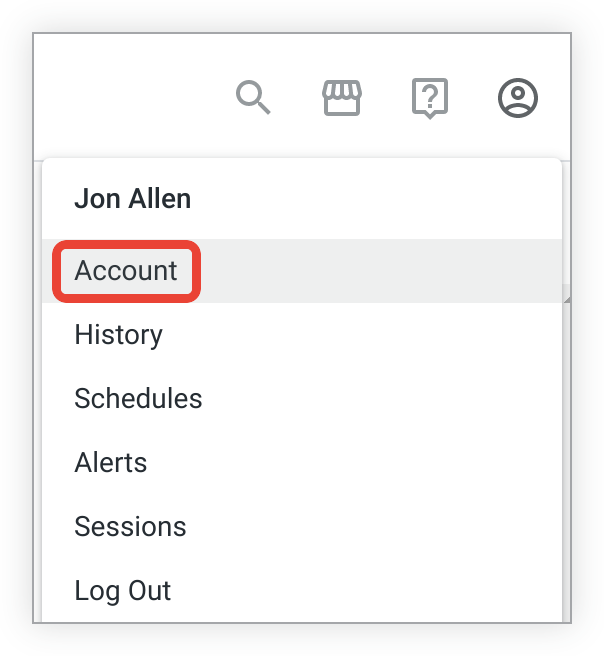
Este tópico inclui as seguintes seções:
- Como alterar as configurações padrão da conta
- Mudar as configurações de inscrição de e-mail
- Como configurar credenciais de conexão OAuth
Mudança das configurações padrão da conta
A seção superior da página Conta mostra as configurações da sua conta do Looker:
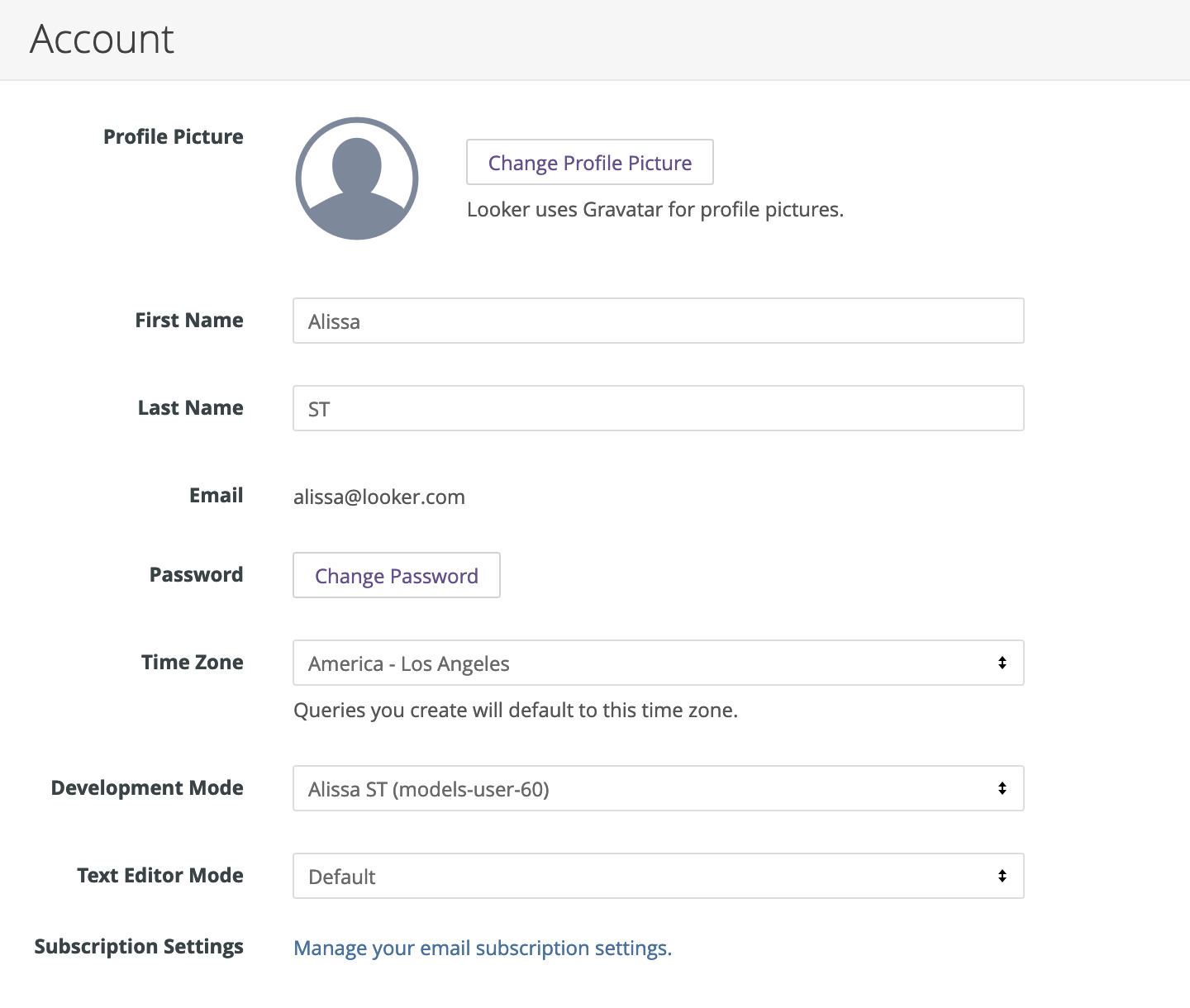
- Foto do perfil: se o administrador do Looker tiver ativado essa opção, você poderá usar o app Gravatar para selecionar ou criar um avatar para sua conta.
- Nome: nome configurado na conta.
- Sobrenome: sobrenome configurado na conta.
- E-mail: este é o endereço de e-mail associado à conta do Looker. Esse campo não é editável.
- Senha: senha associada à conta. Clique no botão Alterar senha para definir uma nova senha.
- Fuso horário: o fuso horário padrão a ser usado para consultas para este usuário.
- Modo de desenvolvimento: a ramificação do Git do usuário para desenvolvimento do LookML. Esse campo usa como padrão a ramificação criada quando a conta de usuário foi criada, mas é possível selecionar outras ramificações.
- Modo do editor de texto: o estilo do editor de texto do ambiente de desenvolvimento integrado do LookML. É possível escolher entre o estilo de editor de texto padrão do Looker, o editor de texto Vim ou o editor de texto Emacs.
- Configurações de assinatura:os tipos de e-mails do Looker que o usuário receberá, conforme descrito na seção abaixo.
Alterar as configurações de inscrição de e-mail
Você pode gerenciar suas configurações de inscrição de e-mail do Looker. Escolha se você quer receber anúncios de produtos e eventos, dicas e truques e outros tipos de informações.
É possível ver e atualizar essas configurações na Central de preferências do Looker. Na seção Perfil da página Conta do Looker, clique em Gerenciar suas configurações de inscrição de e-mail para abrir a central de preferências.
Siga estas etapas para atualizar suas preferências de inscrições de e-mail do Looker:
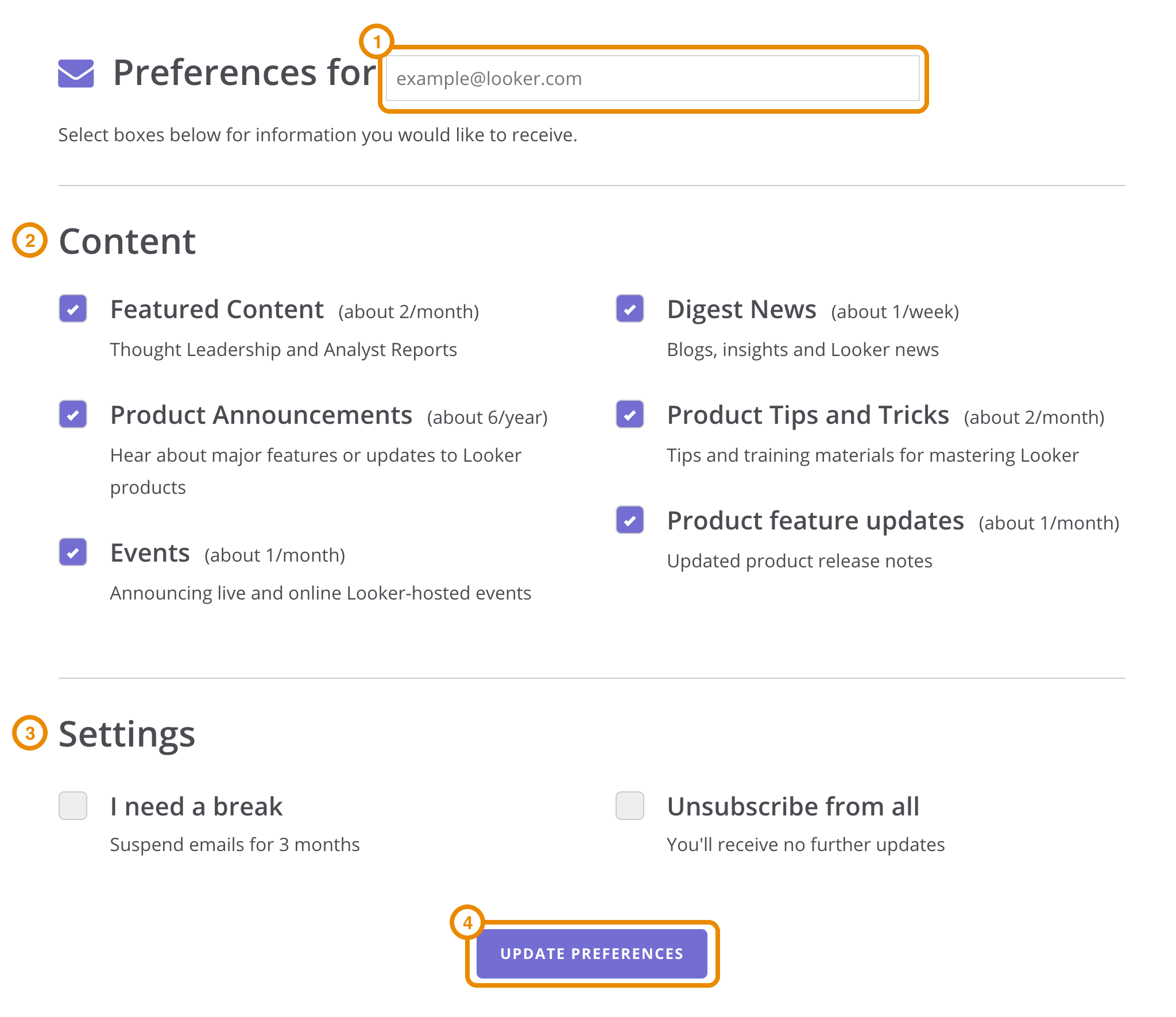
- Em Preferências para, o Looker preenche o endereço de e-mail das configurações da sua conta. Se preferir outro endereço de e-mail, fale com seu administrador do Looker.
- Em Conteúdo, marque as caixas de seleção dos tipos de e-mails que você quer receber do Looker.
- Se você quiser suspender a entrega de e-mails do Looker por três meses ou cancelar a inscrição em todos os e-mails do Looker, marque a caixa de seleção correspondente em Configurações.
- Depois de selecionar as configurações de assinatura desejadas, clique em Atualizar preferências.
Quando você clica no botão Atualizar preferências, o Looker salva suas preferências de inscrição de e-mail e envia um e-mail para confirmar as alterações. É possível retornar a esta página para atualizar suas configurações a qualquer momento clicando no link Gerenciar suas configurações de inscrição de e-mail na página Conta.
Se você não tem uma conta do Looker, é possível se inscrever em um subconjunto dessas preferências de e-mail acessando a Central de preferências do Looker, digitando seu endereço de e-mail e fazendo suas seleções.
Configuração de credenciais de conexão OAuth
Se a instância do Looker tiver conexões de banco de dados que usam OAuth, como Snowflake ou Google BigQuery, você também verá uma seção de Credenciais de conexão OAuth:
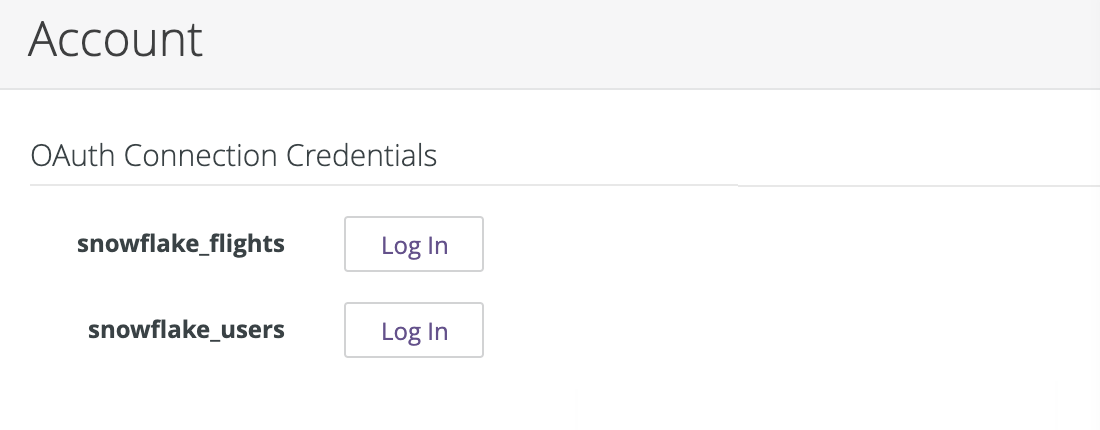
Clique em Log In para inserir suas credenciais do OAuth em uma interface OAuth. Caso você já tenha feito login, suas conexões vão mostrar outras opções:
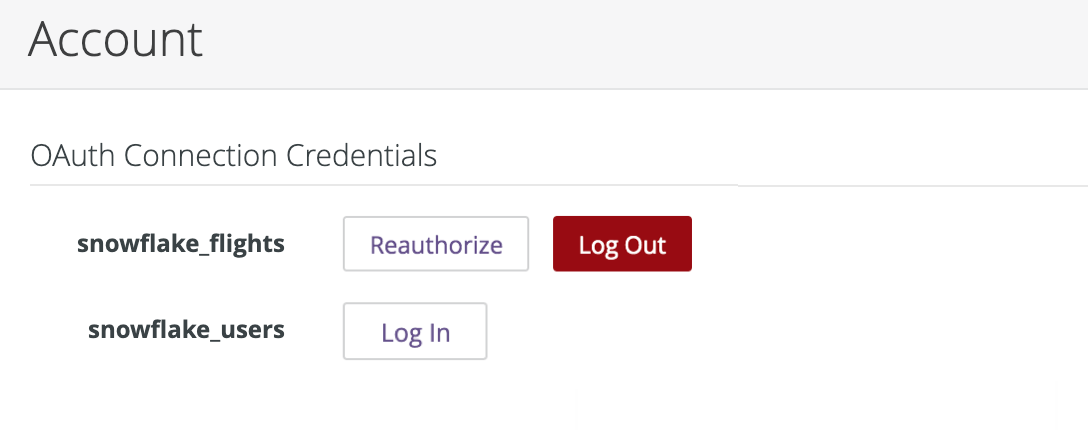
Clique em Autorizar novamente para abrir a página de login do OAuth ou em Sair para sair da sua conta de usuário do Looker na sessão de OAuth.
Consulte a página de documentação do Snowflake para mais informações sobre como usar o OAuth para conexões do Snowflake. Veja a página de documentação do Google BigQuery para mais informações sobre como usar o OAuth para conexões do BigQuery.
Configuração de integrações com serviços de terceiros
Alguns serviços terceirizados integrados ao Looker, como o Slack, exigem que os usuários façam uma autenticação única antes do uso.
As integrações que exigem sua autenticação estão listadas na seção Integrações da página Conta do usuário.
Se nenhuma integração que exige sua autenticação estiver ativada para a instância do Looker, você verá uma observação na seção Integrações:
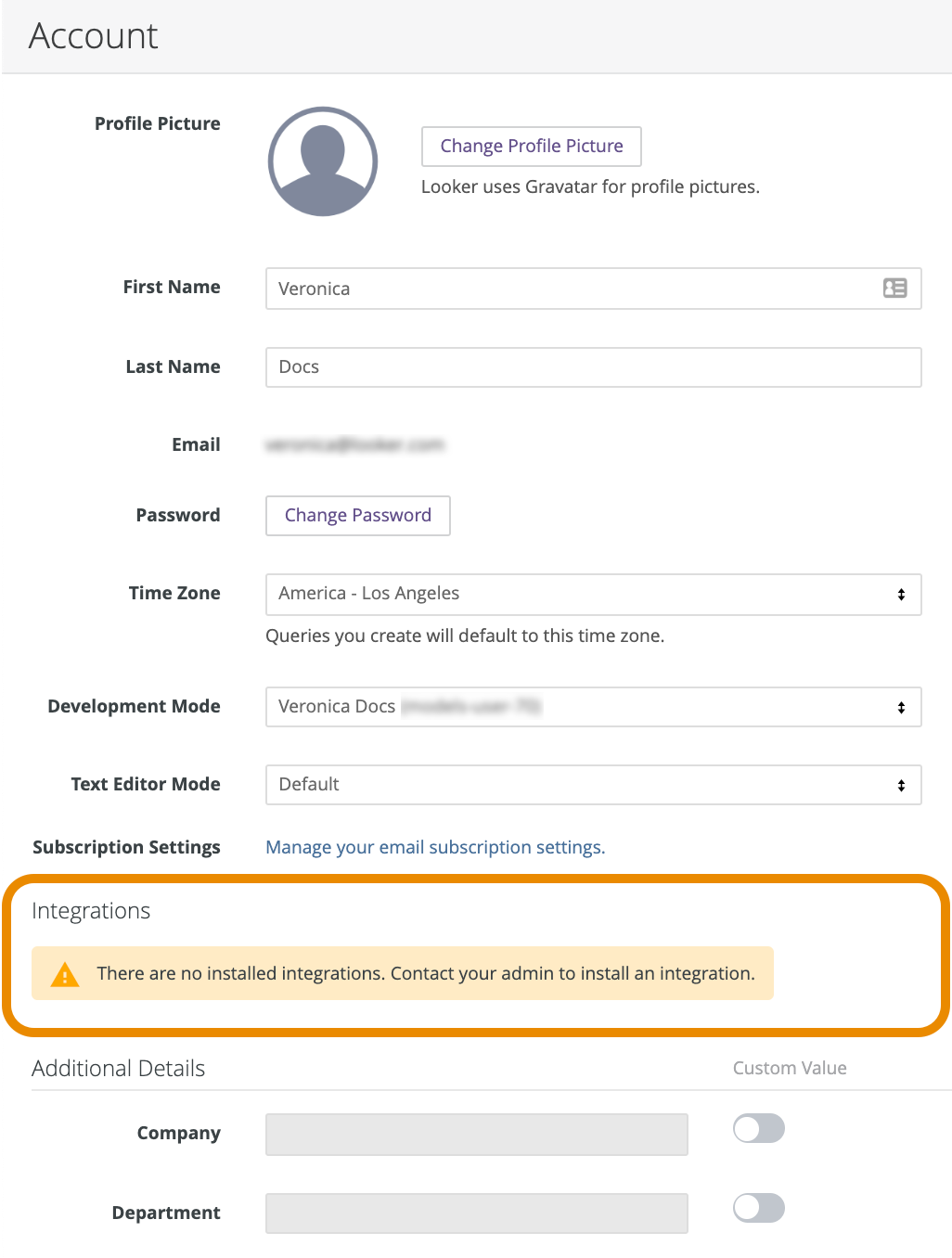
Se o administrador tiver ativado uma integração que exige a autenticação em um serviço de terceiros, você verá o nome do serviço listado em Integrações e uma indicação da ação que será necessária:
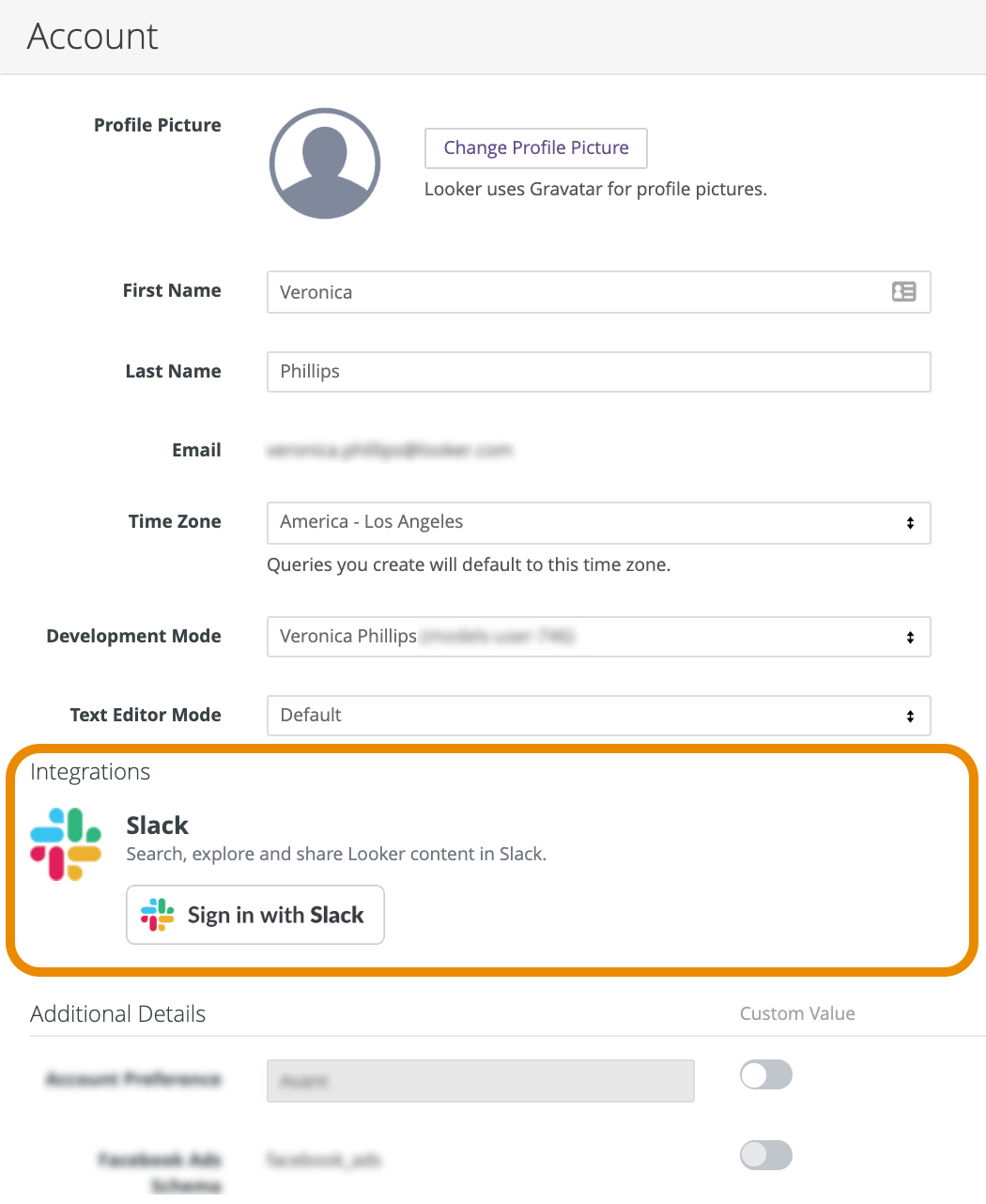
Depois da autenticação, você verá o nome do serviço listado na seção Integrations e também verá as opções para revogar a autenticação que pode existir para esse serviço:
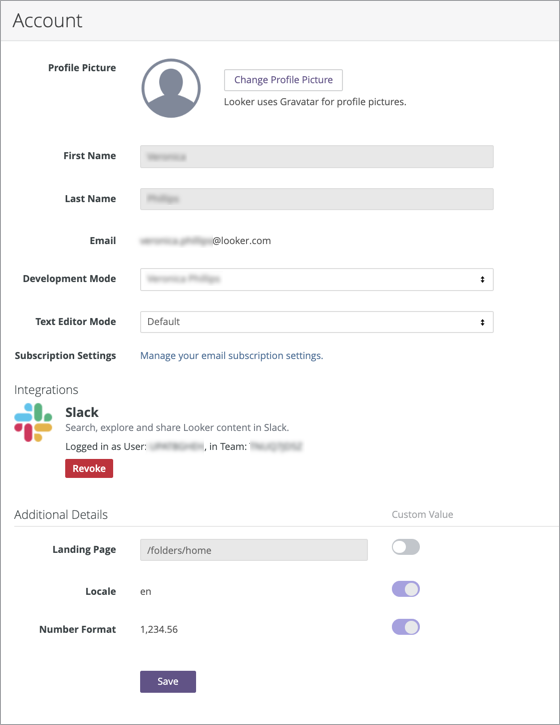
Alterar configurações de usuários personalizadas
O administrador do Looker pode configurar outros atributos de usuário que ajudem a personalizar sua experiência no Looker. A seção Detalhes adicionais exibe os valores dos atributos do usuário configurados para sua conta do Looker. Ele mostra uma lista de cada um dos atributos de usuário seguidos pelo valor atribuído a eles. Se o administrador do Looker tiver definido atributos de usuário como hidden, você não poderá ver esse valor. Em vez disso, o valor será indicado por uma série de asteriscos.
A coluna Valor personalizado indica se o valor do atributo do usuário é personalizado. Um valor personalizado é atribuído à sua conta de usuário individualmente, e não a um valor herdado da sua conta de um grupo. Se a chave Valor personalizado ao lado de um atributo de usuário estiver ativada, esse atributo de usuário terá um valor personalizado.
Talvez seja possível editar alguns atributos de usuário, dependendo da configuração do administrador do Looker. Para fazer isso, ative a opção Valor personalizado ao lado de um atributo de usuário, insira o valor desejado e clique em Salvar.
Salvando alterações
Depois de modificar uma das opções desta página, clique no botão Salvar para salvar as alterações.
